word打开配置进度 如何解决打开word文档时提示配置进度的问题
更新时间:2023-07-15 16:42:47作者:yang
word打开配置进度,打开Word文档时,有可能会遇到一个问题——出现配置进度的提示窗口,这会导致文档打开变得缓慢。这个问题常常出现在Microsoft Office软件的早期版本中,尤其是在Office 2003中普遍存在。如何解决这个问题呢?有几种简单的方法可以尝试,下面就介绍一下。
如何解决打开word文档时提示配置进度的问题
具体方法:
1.处理方法一
使用WIN+R快捷键,调出运行对话框
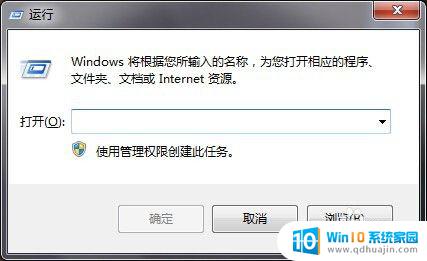
2.在输入框里面输入"reg add HKCU\Software\Microsoft\Office\12.0\Word\Options /v NoReReg /t REG_DWORD /d 1"命令符,然后点击回车键即可解决问题。
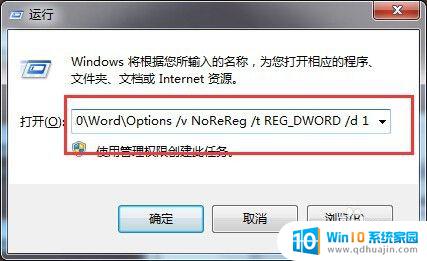
3.处理方法二
打开计算机里面的c盘
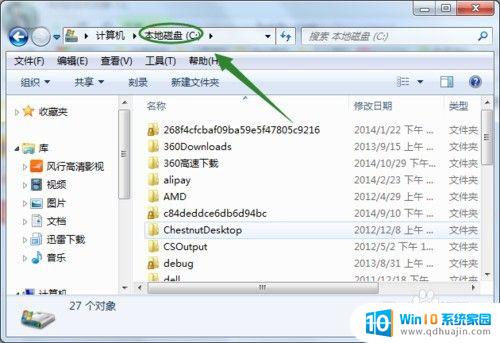
4.在c盘底下按路径找到:Program Files\Common Files\Microsoft Shared\OFFICE12\Office Setup Controller”,一个名为“SETUP.EXE”的应用程序,
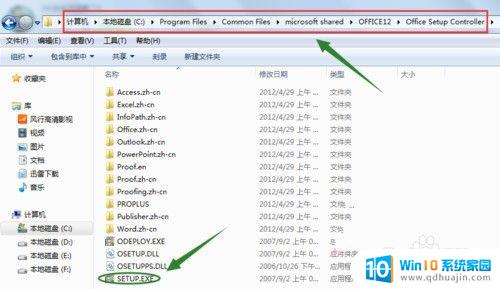
5.将此程序重新命名即可解决问题,名字可以任意修改
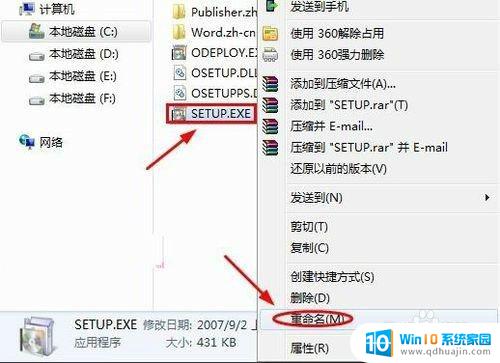
6.最后打开word文档试试问题是不是得到解决了
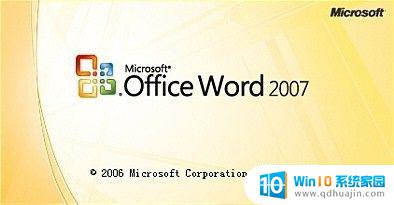
如果打开word文档时提示配置进度,用户不必过度惊慌,可以通过清理注册表、检查磁盘空间以及重新安装Microsoft Office等方式来解决问题。在日常使用中,建议用户注意保护操作系统和软件环境的稳定性,以减少此类问题的出现。
word打开配置进度 如何解决打开word文档时提示配置进度的问题相关教程
热门推荐
电脑教程推荐
- 1 windows系统经常无响应,怎么弄 电脑桌面无响应怎么解决
- 2 windows电脑c盘怎么清理 Windows 清理C盘的步骤
- 3 磊科路由器桥接 磊科无线路由器桥接设置详解
- 4 u盘提示未格式化 raw RAW格式U盘无法格式化解决方法
- 5 笔记本新装win 10系统为什么无法连接wifi 笔记本无线网连不上如何解决
- 6 如何看win几系统 win几系统查看方法
- 7 wind10如何修改开机密码 电脑开机密码多久更改一次
- 8 windows电脑怎么连手机热点 手机热点连接笔记本电脑教程
- 9 win系统如何清理电脑c盘垃圾 Windows 如何解决C盘红色警告
- 10 iphone隐藏软件怎么显示出来 苹果手机应用隐藏教程
win10系统推荐
- 1 萝卜家园ghost win10 64位家庭版镜像下载v2023.04
- 2 技术员联盟ghost win10 32位旗舰安装版下载v2023.04
- 3 深度技术ghost win10 64位官方免激活版下载v2023.04
- 4 番茄花园ghost win10 32位稳定安全版本下载v2023.04
- 5 戴尔笔记本ghost win10 64位原版精简版下载v2023.04
- 6 深度极速ghost win10 64位永久激活正式版下载v2023.04
- 7 惠普笔记本ghost win10 64位稳定家庭版下载v2023.04
- 8 电脑公司ghost win10 32位稳定原版下载v2023.04
- 9 番茄花园ghost win10 64位官方正式版下载v2023.04
- 10 风林火山ghost win10 64位免费专业版下载v2023.04